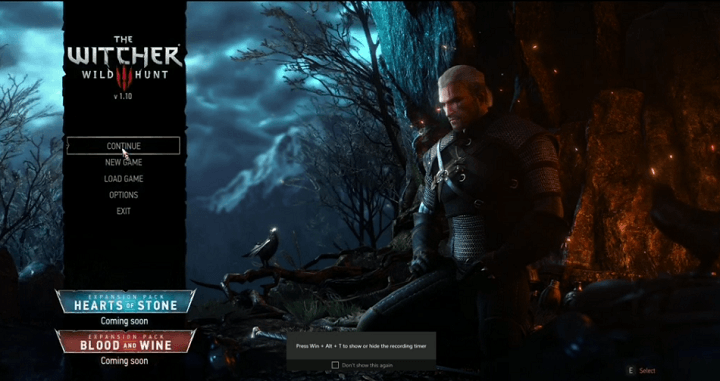En diskdefragmentering kan vara nödvändig
- Om din bärbara dators kylsystem har misslyckats, kan din dator uppvisa ett konstigt beteende, till exempel en ständigt snurrande fläkt.
- Den bärbara fläkten som ständigt är igång är ett vanligt problem som enkelt kan fixas genom att rensa ut luftventilerna eller defragmentera din hårddisk.

Om du inte aktivt använder din bärbara dator, så finns det ingen anledning för din kylfläkt att köra på full hastighet - speciellt om du inte gör något som kräver mycket CPU- eller GPU-kraft.
Det finns ett sätt att kontrollera din dators fläkthastighet, men problemet kommer när det ständigt är igång. Är det här normalt? Ta reda på mer om vad som orsakar det här problemet och hur du stoppar det.
Varför går min bärbara fläkt så hårt när ingenting går?
Om du använder din bärbara dator och märker att kylfläkten går på full hastighet kan det vara problem med en del av ditt system. Det kan vara din hårddisk eller RAM som orsakar betydande värmeuppbyggnad inuti höljet.
De vanligaste orsakerna till detta är:
- Kraftkrävande program – Det kan vara så att ett program körs som använder processorn på ett sätt som gör att den värms upp, vilket gör att fläkten slås på.
- Dammuppbyggnad – Systemet kan ha upptäckt ett problem med kylsystemet och har ökat fläktens hastighet att kompensera. Detta kan hända om det finns damm i ventilerna.
- Öppna oanvända applikationer - Din datorn går långsammare när fler program är öppna samtidigt. Detta är vettigt eftersom alla dessa program tävlar om processortid.
- Virus – Ett virus saktar inte bara ner din dator utan kan också orsaka det överhettas.
- Dåligt sittande komponenter – Om komponenterna i ditt system inte sitter ordentligt i sina uttag, kan de orsaka mycket vibrationer och buller. Fläkten kommer att snurra upp för att försöka kompensera för detta samt avleda all värme som byggs upp.
- Termisk pasta tar slut – Den kylpasta är viktigt för att hålla din dator igång ordentligt. Om det inte appliceras på rätt sätt eller torkar ut med tiden kan det orsaka överhettningsproblem.
Hur stoppar jag min bärbara fläkt från att köra konstant?
Prova några grundläggande lösningar först innan några komplexa lösningar:
- Rensa din bärbara dator. Damm och smuts kan täppa till kylventilerna, vilket gör dem mindre effektiva.
- Se till att du inte kör några appar eller program som kräver mycket processorkraft.
- Stäng av onödiga tjänster och avinstallera onödiga program.
- Uppdatera alla dina drivrutiner (särskilt grafikdrivrutiner), så de är aktuella och kompatibla med ditt operativsystem. Äldre drivrutiner kan orsaka problem med prestanda och till och med få fläkten att gå oftare än nödvändigt.
- Defragmentera din hårddisk. Defragmentering kan bidra till att förbättra prestandan genom att se till att alla filer lagras tillsammans på samma del av disken så att de kan nås snabbare av din dators processor.
1. Kör en virussökning
- tryck på Start meny ikon, sök Windows säkerhet, och klicka Öppen.

- Välj Virus- och hotskydd.

- Tryck sedan på Snabbskanning under Aktuella hot.

- Om du inte hittar några hot, fortsätt att utföra en fullständig genomsökning genom att klicka på Skanna alternativ precis nedanför Snabbskanning.

- Klicka på Fullständig genomsökning, sedan Skanna nu för att utföra en djupsökning av din dator.

- Vänta tills processen är klar och starta om ditt system.
2. Justera ströminställningarna
- Slå Windows Nyckeltyp Redigera energischema i sökfältet och klicka Öppen.

- Klicka på Ändra avancerade energiinställningar.

- I den Energialternativ dialogrutan som öppnas, navigera till Processor energihantering och klicka för att expandera.

- Under Systemkylningspolicy, klicka på rullgardinsmenyn och ändra den till Passiv.

- Klicka på Tillämpa och OK för att spara ändringarna.
3. Sök efter Windows-uppdateringar
- Slå Windows tangenten och klicka på inställningar.

- Välj Windows uppdatering och klicka på Sök efter uppdateringar.

- Ladda ner och installera om tillgängligt.
- Fix: Filsystemfel (-2147163901) på Windows 11
- Kontrollpanel vs Inställningar App: Vilken ska man använda?
- Vad är Caktus AI och hur man använder det på rätt sätt
- Fix: Wi-Fi slutar fungera när en extern bildskärm ansluts
Är det normalt att en bärbar datorfläkt går konstant?
Det är normalt att bärbara fläktar går när du använder dem. De är utformade för att köras vid behov, vilket är sant för de flesta stationära datorer. Om du spelar ett spel, tittar på en film på din bärbara dator eller gör något annat som kräver mycket processorkraft, kommer det att generera värme.
CPU: n kommer att arbeta hårdare än vanligt, och detta kommer att få fläkten att arbeta hårdare också. Det här är normalt; det betyder bara att din bärbara dator behöver mer kylning än vanligt för att fortsätta köra i normal hastighet utan att överhettas.
Detta är dock inte normalt om din bärbara fläkt går snabbt utan anledning och du kan höra den från andra sidan rummet. I de flesta fall, om din dator överhettas, stängs den av automatiskt innan någon skada har skett.
Ibland, din Datorn slås inte på efter överhettning. Om detta händer måste du leta efter andra problem med din dator, t.ex virus eller skadlig programvara, som kan sakta ner saker och ting eller förhindra korrekt kylning.
Du kan också stöta på ett annat konstigt problem där din fläktar slås på, men din dator gör det inte. Kolla in vår detaljerade artikel om hur du löser detta problem.
Låt oss veta om, efter att ha provat våra rekommenderade korrigeringar, det finns en förbättring i din fans beteende. Lämna en kommentar nedan.